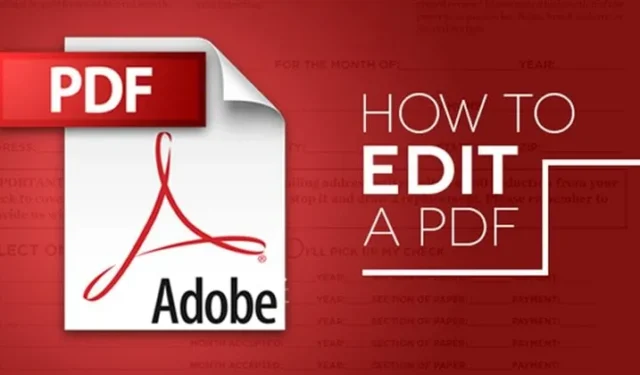
如今,幾乎每個人,無論是學生、商人或其他人,都會在電腦上工作時處理 PDF 文件。多年來,PDF 文件格式已成為在線共享文件的最安全方式之一。
PDF 的優點在於它不允許您修改其中儲存的資料。要編輯PDF文件,您需要使用一些第三方PDF編輯軟體。或者,您可以依靠線上 PDF 編輯器來編輯 PDF 檔案。
免費離線編輯 PDF 文件
如果您有興趣透過安裝軟體來編輯 PDF 文件,請查看本節。下面,我們列出了一些在 PC 上編輯 PDF 檔案的最佳軟體。
1.Adobe Acrobat
Adobe Acrobat 主要用於檢視、建立、操作、列印和管理以 PDF 格式儲存的檔案。以下是如何使用 Adobe Acrobat 編輯 PDF 文件。
1. 首先,在 Acrobat 中開啟 PDF 檔案。然後,點擊右側面板上的編輯 PDF工具。
2. 然後按一下檔案中要編輯的文字或圖像。現在,在 pdf 頁面上新增或編輯文字。


您可以使用「物件」清單中的選擇在頁面上新增、取代、移動影像或調整影像大小。就是這樣!儲存文件,您將獲得一個新編輯的 PDF。
2.使用Inkscape
Inkscape 是最好的 PDF 編輯軟體之一,它將讓您的工作變得輕鬆。要繼續,只需按照以下步驟操作即可。

- 首先,根據您的作業系統從此處下載並安裝 Inkspace。
- 啟動軟體並開啟您要編輯的pdf檔。
- 現在點擊程式視窗左側的“A”符號來編輯開啟的 PDF 檔案的文字。
現在,編輯 PDF 文件的文字檔案並將文件儲存到您的電腦上。
很少有其他軟體可以離線編輯 PDF 文件
下面,我們分享了一些可用於免費編輯 PDF 檔案的工具。
1.冰淇淋PDF分割和合併

如果您正在尋找一個簡單且不難使用的 PDF 編輯工具,那麼 Icecream PDF Split & Merge 可能是最佳選擇。該工具允許用戶拆分、合併或重新排列各種 PDF 文件。
此外,Icecream PDF Split & Merge還可用於加密PDF檔案、設定PDF屬性等。
2.PDF好友

它不是軟體;而是軟體。 PDF Buddy 是一項基於網路的服務,可讓使用者編輯 PDF 檔案。使用者需要造訪PDF Buddy網站並上傳文件。
網站將加載 PDF 文件並為您提供添加文字、圖像等的選項。
3.單字

如果您正在尋找可以執行許多其他操作的高級 PDF 編輯器,那麼 Ableword 可能是完美的選擇。
該應用程式允許用戶編輯 PDF 文件並支援許多其他流行格式。此外,您還可以將 PDF 文件另存為 Word 文件。
4.萬興PDF專家

它是清單中最強大的 PDF 工具之一,可用於編輯、轉換、審查、簽署和比較 PDF 副檔名。
萬興PDF專家的優點在於,它為使用者提供了廣泛的功能和PDF編輯功能,例如使用萬興PDF專家在PDF上添加註釋、標記、圖像等。
5.福昕高級PDF編輯器

如果您正在為Windows 10電腦尋找易於使用的PDF編輯器,福昕進階PDF編輯器可能是您的最佳選擇。
你猜怎麼了? Foxit Phantom PDF 具有簡單易用的介面,可讓使用者編輯 PDF 檔案。不僅如此,福昕高級PDF編輯器還具有拖放編輯器和內建拼字檢查器。
免費線上編輯 PDF 文件
如果您不想安裝編輯PDF檔案的軟體,您可以在網站上免費編輯它們。
1.在線使用PDF
在此方法中,我們將使用線上服務將文件轉換為可在 Microsoft Word 中輕鬆編輯的簡單 Word 文件。

- 開啟網站pdfonline。
- 接下來,點擊上傳按鈕上傳您的 pdf 檔案。
- 現在,它會將您的 PDF 文件變更為 Word 文件。
- 下載Word文檔並進行對應的編輯。
現在,您可以將文件儲存為 .pdf 格式,也可以重新造訪網站並上傳您的文件,以便在「Word 到 PDF」部分將編輯後的檔案還原為 PDF。
2.使用OneDrive
OneDrive Web 編輯器也可用於編輯 PDF 檔案。以下介紹如何使用 OneDrive 網站編輯 PDF 檔案。
1. 首先,請造訪網站onedrive.com並使用您的 Microsoft 帳戶登入。現在,從您的電腦上傳 PDF 檔案。

2. 上傳後,雙擊 PDF 檔案以在 Word 線上應用程式中開啟該檔案。

3. 現在,按一下「在 Word 中編輯」按鈕以開啟 PDF 檔案進行編輯。 OneDrive 將請求許可將 PDF 轉換為 Word;只需授予許可即可。

4. 轉換後,按一下「編輯」按鈕並編輯文件。

編輯完成後,點擊“檔案”選單並選擇“儲存”將檔案儲存到電腦。
使用其他線上 PDF 編輯器
嗯,就像 Windows 工具一樣,互聯網上有大量線上 PDF 編輯器,允許用戶輕鬆編輯 PDF 文件。下面,我們列出了可用於編輯 PDF 文件的三個最佳線上 PDF 編輯器。
1.一次會議

它是迄今為止最好、最強大的基於網路的 PDF 編輯工具,提供大量功能。
使用 Sejda 編輯 PDF 檔案是一個相當簡單的過程。您需要上傳文件,您將獲得一個可編輯的介面。使用 Sejda PDF 編輯器,您可以為 PDF 新增文字。
2.蘇打PDF

與 SejdaPDF 一樣,SodaPDF 是另一個最好的基於 Web 的 PDF 編輯工具,您可以在任何 Web 瀏覽器中使用。 SodaPDF 允許使用者新增儲存在電腦、Google Drive 或 Dropbox 上的 PDF 檔案。
SodaPDF 聲稱它使用安全技術在其網頁伺服器和瀏覽器之間建立加密鏈接,確保所有資料保持隱私。
3.PDF2GO

那麼,如果您正在尋找線上 PDF 編輯器,可以編輯 PDF 文件以添加文字、圖像或繪圖框,那麼 Pdf2Go 可能是一個不錯的選擇。
您可以透過 URL、Dropbox 或 Google Drive 從電腦上傳 PDF 檔案。該網站還為用戶提供了用於編輯 PDF 文件的拖放介面。
因此,這些是編輯 PDF 文件的一些最佳和最簡單的方法。按照這些方法,您可以在 Windows 10 電腦上編輯 PDF 檔案。我希望這篇文章對您有幫助!也請與您的朋友分享。




發佈留言